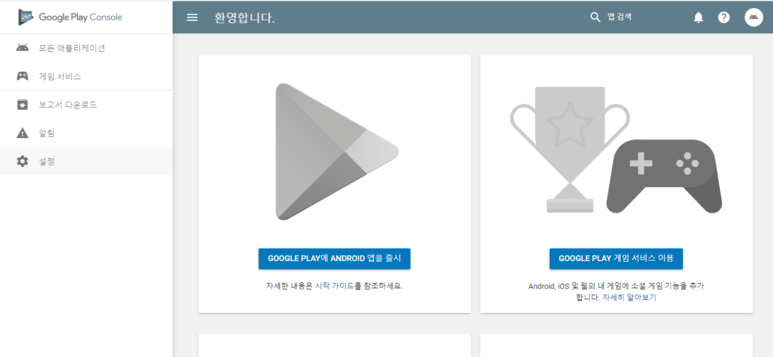사용 버전: Python 3.7.6, Kivy 1.11.1 사용 프로그램: Atom 1.43.0 x64 운영체제: 페도라 31 Workstation x64, Android9 Pie, Android 8 Oreo 기획: URL 소스 자료를 내 휴대폰에 저장하는 앱. 구글 AdMob에 가입합니다. https://admob.google.com/intl/ko_ALL/home/?gclid=Cj0KCQiAs67yBRC7ARIsAF49CdWs-oat6oJlUL_aHZC01J1e9A7GUcd5VsAslN29xPbbgEfpGrlUaM8aAiU_EALw_wcB /home/jaehwanoh/.local/lib/python3.7/site-packages/pythonforandroid/bootstraps/sdl2/build/templates/ 또는 /home/jaehwanoh/.local/share/python-for-android/build/bootstrap_builds/sdl2-python3/templates/ 또는 /home/jaehwanoh/.local/share/python-for-android/dists/unnamed_dist_1__armeabi-v7a/templates 밑에 경로만 변경하셔도 되고, 만약 안 된다면, 둘 다 변경해보시길 추천드립니다. 여기 경로에 필요한 xml 파일들이 Jinja 형식으로 되어 있습니다. https://developers.google.com/admob/android/quick-start?hl=ko build.tmpl.gradle을 수정합니다. AndroidManifest.tmpl.xml을 수정합니다. 자신의 AdMob 아이디를 넣습니다. 해당 Javaclass를 만들어줍니다. AdMob을 위한 class를 하나 만듭니다. AdUnitId에는 test ID를 적습니다. ca-app-pub-3940256099942544/6